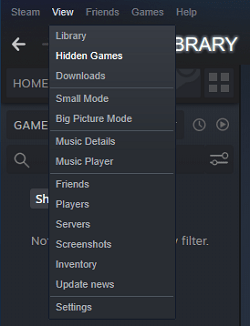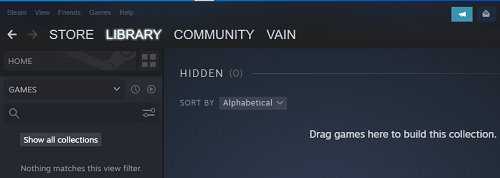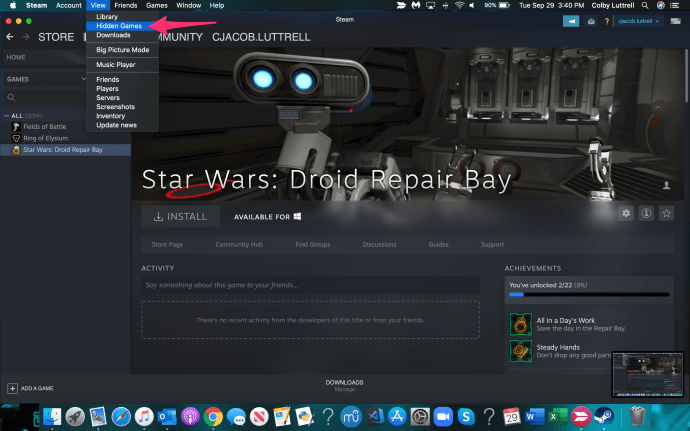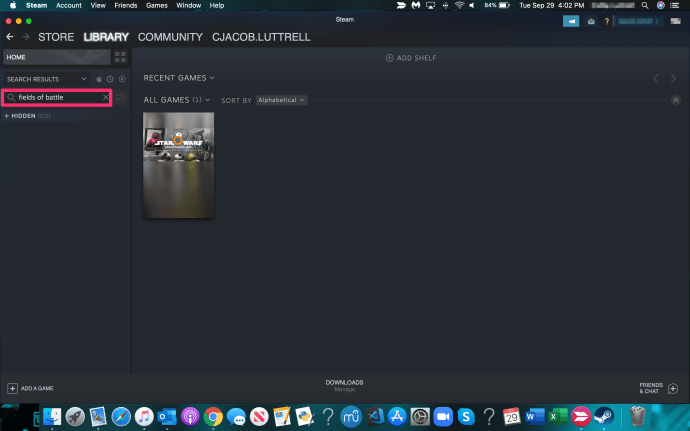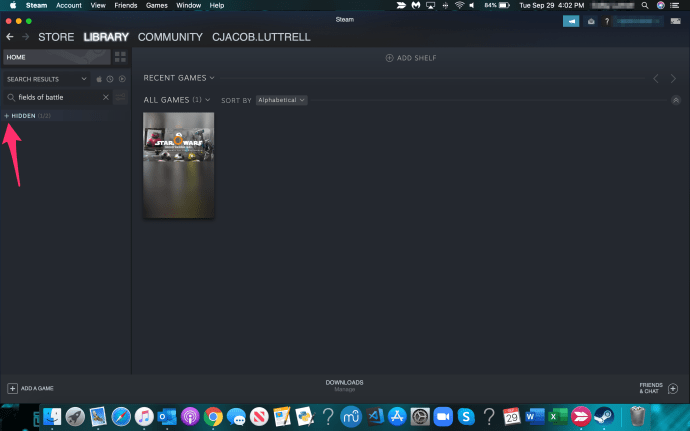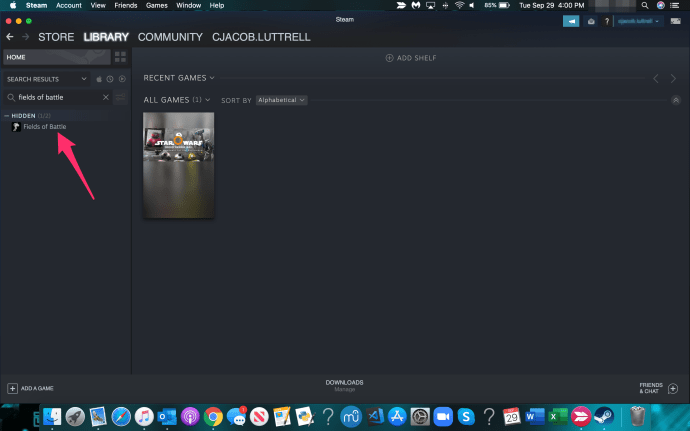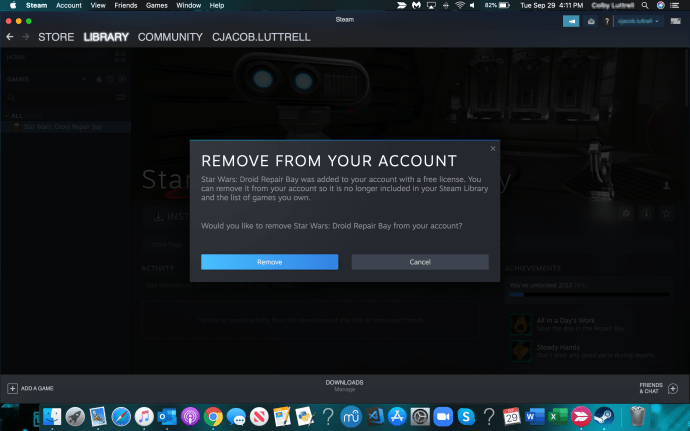Ja jūsu Steam kontā ir daudz spēļu, jūs nevarat tās visas aktīvi spēlēt visu laiku. Šādā gadījumā ir dabiski, ka jūs slēpjat tos, kurus vairs nespēlējat. Bet ko darīt, ja jūs piemeklē nostalģija un vēlaties vēlreiz apmeklēt vecos iecienītākos ierakstus, kurus pārvietojāt uz slēpto sadaļu?

Neuztraucieties, jo šajā rakstā tiks parādīts, kā skatīt slēptās spēles savā kontā. Mēs arī parādīsim, kā pievienot un noņemt spēles slēptajam sarakstam un no tā.
Kā skatīt slēptās spēles
Tālāk ir norādīts, kā skatīt slēptās spēles bez papildu pūlēm Steam:
- Piesakieties savā Steam kontā, izmantojot savus akreditācijas datus.
- Noklikšķiniet uz Skatīt nolaižamajā izvēlnē Steam sākumlapas augšējā kreisajā stūrī.
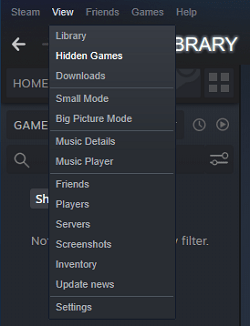
- Izvēlieties Slēptās spēles.
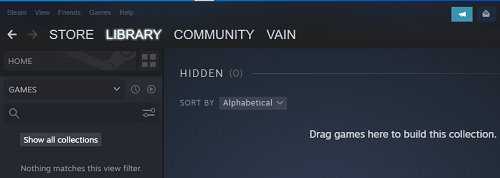
- Tiks parādīts visu jūsu slēpto spēļu saraksts.
Kā redzat, slēpto spēļu kolekcija darbojas tāpat kā jebkura cita Steam spēļu kolekcija. Šīs kolekcijas ir spēļu kategorijas, kuras varat izveidot, lai sakārtotu spēles tā, kā vēlaties. Slēpto spēļu kategorija nav jauna lieta. Steam tas pastāvēja gadiem ilgi, taču lielākā daļa cilvēku par to nav dzirdējuši.
Tomēr Valve nesen pārveidoja Steam klientu, un viņi ievērojami uzlaboja spēļu bibliotēku, kas tagad izskatās gluda. Viss klients tagad ir daudz pārskatāmāks un vieglāk lietojams.
Kā paslēpt/rādīt spēles pakalpojumā Steam
Šeit ir ceļvedis cilvēkiem, kuri joprojām nezina, kā Steam izmantot slēptās spēles funkciju:
- Palaidiet Steam savā datorā.
- Klikšķiniet uz Bibliotēka.

- Pēc tam atlasiet spēli, kuru vēlaties paslēpt.
- Ar peles labo pogu noklikšķiniet uz spēles, atlasiet Pārvaldīt un izvēlēties Slēpt šo spēli no nolaižamās izvēlnes.

Attiecīgā spēle uzreiz tiks pārvietota uz slēpto spēļu sarakstu. Ja vēlaties, varat jebkurā laikā noņemt spēli no šī saraksta:
- Palaidiet Steam klientu.
- Klikšķiniet uz Skatīt.
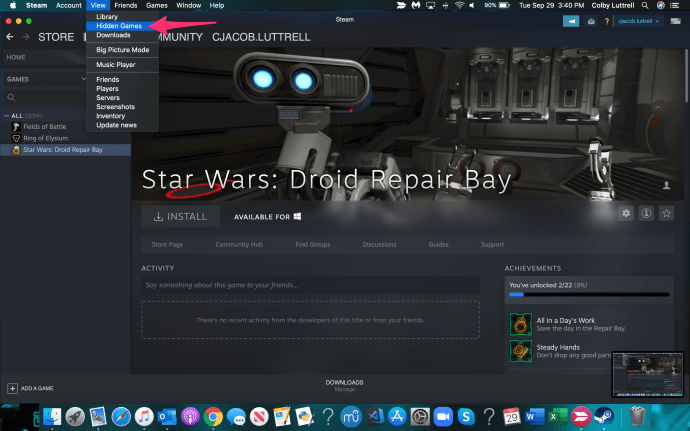
- Tālāk atlasiet Slēptās spēles.
- Izvēlieties spēli, kuru vēlaties parādīt.
- Nospiediet peles labo pogu un pēc tam noklikšķiniet uz Pārvaldīt.

- Visbeidzot atlasiet Noņemt no slēptās, un spēle pazudīs no saraksta.

Alternatīvā metode
Strādājot ar tikko atjaunināto Steam klientu, mēs atradām citu veidu, kā piekļūt jūsu slēptajām spēlēm. To var izdarīt tieši no savas spēļu bibliotēkas:
- Atveriet Steam.
- Noklikšķiniet uz Bibliotēka.

- Ierakstiet slēptās spēles nosaukumu meklēšanas laukā pa kreisi zem mājas lapas. Pārliecinieties, vai ir atlasīta izvēlne Spēles.
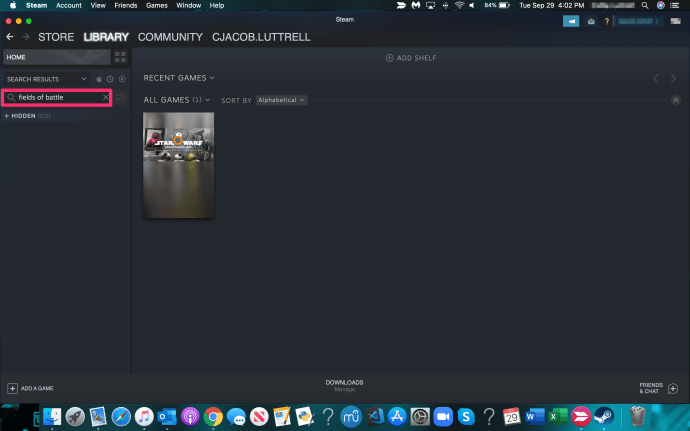
- Pēc tam noklikšķiniet uz pluszīmes ikonas pa kreisi no Slēpts.
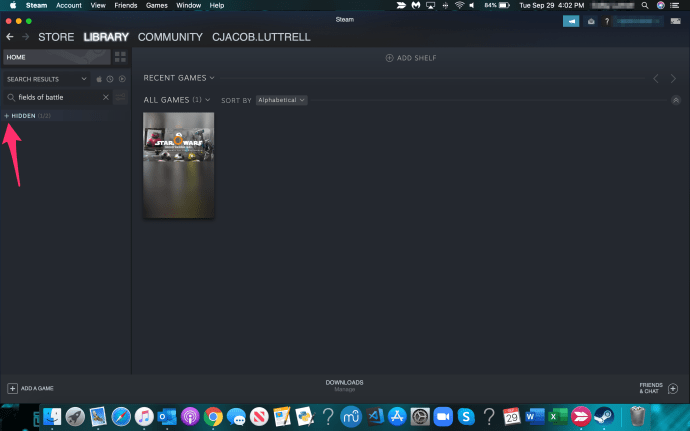
- Jūsu spēlei vajadzētu uznirst, kā parādīts tālāk esošajā piemērā.
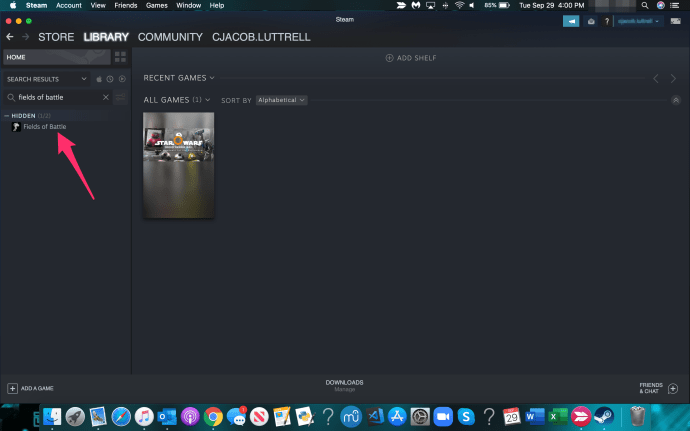
Šī metode ir noderīga tikai tad, ja atceraties paslēptās spēles nosaukumu. Paņēmiens, kas izmanto izvēlni Skats, joprojām ir labāka izvēle vairumā gadījumu.
Slēpšana netiek noņemta
Daudzi cilvēki jauc spēļu slēpšanu pakalpojumā Steam ar to noņemšanu. Jebkurā laikā varat piekļūt paslēptajām spēlēm. Varat tos noņemt no slēptā saraksta, instalēt un atskaņot. Tomēr spēles, kuras izdzēsāt no sava konta, tiek zaudētas uz visiem laikiem.
Pēc spēles noņemšanas vairs nav iespējams atgriezties. Lūk, kā noņemt spēli Steam:
- Piesakieties Steam.
- Noklikšķiniet uz Bibliotēka.

- Atlasiet spēli, kuru vēlaties noņemt.
- Pēc tam ar peles labo pogu noklikšķiniet uz tā un nospiediet Pārvaldīt.

- Visbeidzot atlasiet Noņemt no konta. Apstipriniet uzvednes brīdinājumu, ka jūs zaudēsiet spēli neatgriezeniski.
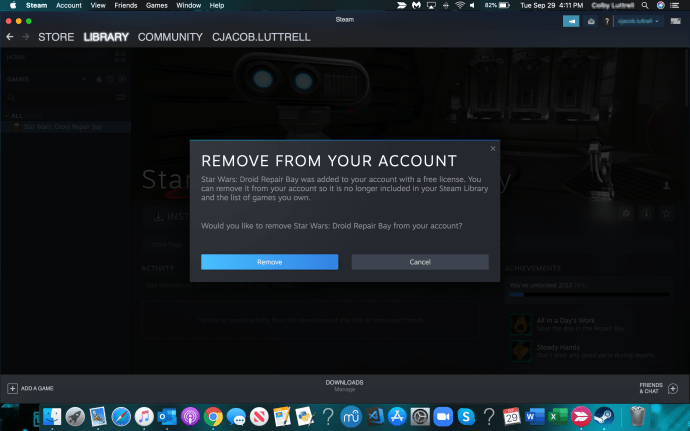
Jūs ievērosiet, ka noņemšanas funkciju nevar izmantot visās spēlēs. Viena teorija ir tāda, ka varat noņemt tikai tās bezmaksas spēles, kuras ieguvāt bez maksas, izmantojot Steam reklāmas vai citus pasākumus. Jūs nevarat noņemt spēles, par kurām esat samaksājis vai saņēmis kā dāvanu. Vienīgais veids, kā no tiem atbrīvoties, ir tos paslēpt.
No redzesloka, ārpus prāta
Šie ir triki, kurus varat izmantot, lai skatītu, pievienotu vai noņemtu spēles no Steam slēpto spēļu saraksta. Šī kategorija ir īsts glābiņš, ja jums ir vairākas spēles, kuras vairs nespēlējat. Tas ir izdevīgi arī spēļu kolekcionāriem ar plašām privātām bibliotēkām.
Vai nesen esat vēlējies vēlreiz apmeklēt savus vecos favorītus un dot viņiem vēl vienu skrējienu? Vai jums ir izdevies tos atklāt? Paziņojiet mums tālāk komentāru sadaļā.